Google Adsenseをこのウェブサイトに入れてみました。
※すぐにBANされて現在は入っておりません・・・・

自動で広告が表示され、ページビューに応じて収益を得ることができます。 始め方は超簡単で、まずGoogle Adsenseのページに行ってGoogleアカウントログインするか、アカウントを作成。 広告を設置したいウェブサイトのURLを入力して、生成されたコードをウェブサイトの<head>の中にコピペするだけ。
Google Analyticsは以前から設置していましたが、ついでにGoogle Search Consoleも入れてみました。
※Google Search Consoleは、旧Google Webmasterの名前が変わったもの。
Analytics 、 Search Console もAdsenseと同じ要領で設置できますが、
Search Consoleに関してはDNSに設定するほうが便利です。
「ムームードメインの場合」、「さくらインターネットのレンタルサーバ、VPSの場合」の二本立てです。
(記事内リンクで飛びます)
ムームードメインの場合
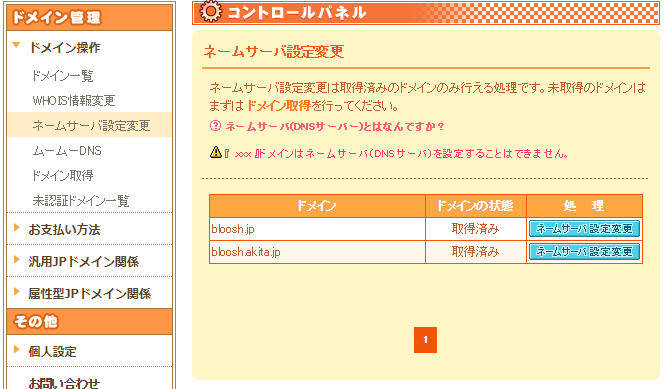
ログインして、まずはサイドバーの「ネームサーバ設定」をクリックし、サーチコンソールを設置したいドメインの「ネームサーバ設定変更」をクリックします。

「ムームードメインのネームサーバ(ムームーDNS)を使用する」にしましょう。変更を保存したら、次はサイドバーの「ムームーDNS」をクリック。
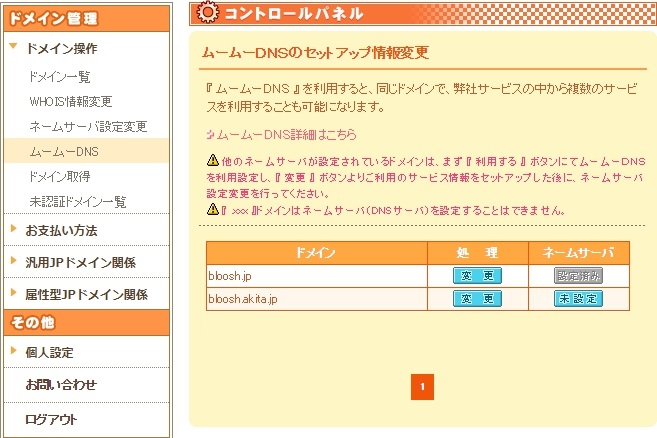
ネームサーバが「設定済み」になっているので、「変更」ボタンをクリック。
設定1は無視して、設定2に進みます。
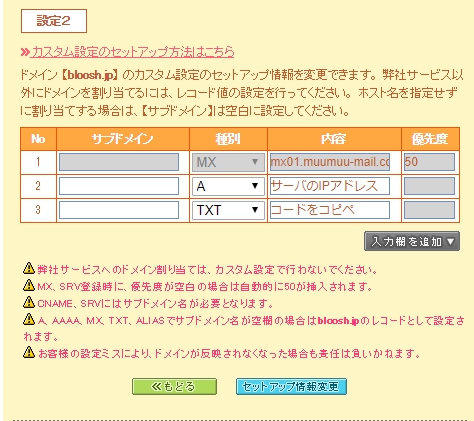
種別「A」にはサーバーのIPアドレスを入力してください。
そして、種別「TXT」を選んでGoogle Search Consoleで表示されたコードをコピペ。
「セットアップ情報変更」をクリックして保存してください。
反映されるまで早くて数十分です。その間、サイトが表示されなくなることがありますが、焦らずに待ってみてください。(1日経っても表示されないままだったら設定がどこか間違ってるかも。)
さくらインターネットのレンタルサーバ、VPSの場合
ログインして、左上の「ネームサーバ登録」をクリックしてネームサーバの管理画面を表示します。
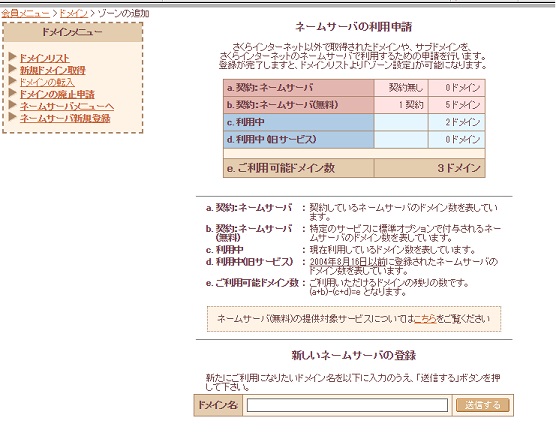
下段の「新しいネームサーバの登録」に、設置したいドメインを入力して送信します。
送信したら、「ドメインリスト」をクリックして、「ゾーン編集」をクリック。
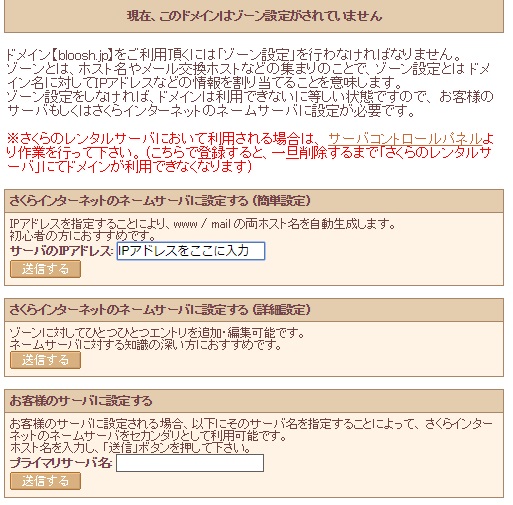
一番上の「簡単設定」から、お持ちのサーバのIPアドレスを入力して送信。
そしてまた左の「ドメインリスト」→ドメインの「ゾーン編集」をクリック。
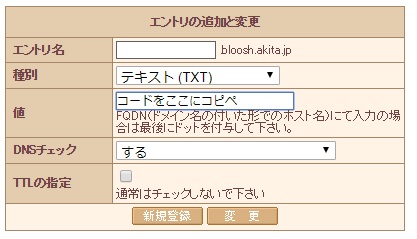
エントリ名は空欄で良いです。種別は「テキスト(TXT)」を選択し、サーチコンソールのDNSのコードを値にコピペして、「新規登録」をクリックします。
左側の「データ送信」をクリックすれば保存されます。
そして、ドメインを取得した会社の管理画面にもネームサーバを設定しないといけません。ムームードメインを例にします。
左側の「ネームサーバ設定変更」をクリックし、目的のドメインでまた 「ネームサーバ設定変更」 のボタンをクリック。
下の方にスクロールして、「GMOペパボ以外のネームサーバを使用する」を選択します。
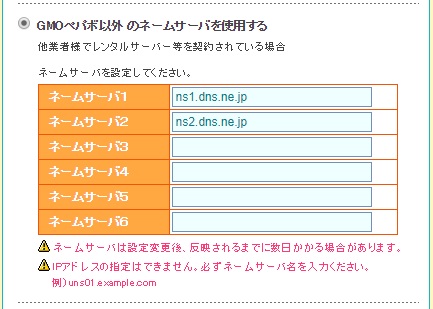
そして、ネームサーバ1とネームサーバ2にさくらインターネットのネームサーバを設定します。
入力し終わったら、下の方の「ネームサーバ設定変更」 のボタンをクリックして保存します。
こちらの場合も反映されるまで時間が掛かります。あせって削除したりしないようにご注意ください。
そして、Google Search Consoleを導入して分かったことですが、
このブログ誰も見てない。

